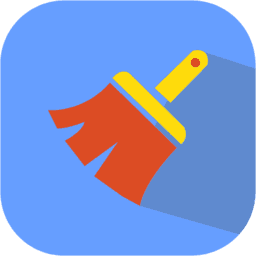
星优文件压缩器 v2.2.0.0 官方安装版
- 大小:1.39MB
- 分类:压缩解压
- 环境:Windows
- 更新:2024-07-03
热门排行
截图
滑动图片可查看更多>>
简介

星优文件压缩器专业的文件压缩软件,这款软件支持图片、音频、视频、pdf、word以及ppt等文件的压缩,本文提供的是这款软件的安装版本,欢迎需要的朋友下载使用。
软件功能
①无损压缩:图片压缩清晰无锯齿、视频压 缩流畅无卡顿、文档压缩格式 完好无乱码
②高效压缩:强劲内核,压缩效率更快速, 大大提升工作学习效率
③批量压缩:拖拽多个文件进入压缩区一次 性压缩,杜绝重复,工作学习 效率倍增
④操作简单:软件界面比较简洁,使用起来非常便捷,就算是电脑小白也能在一分钟内学会如何使用
解决的问题
工作中是否遇到以下问题?
文件大小受规则限制
文件太大无法传输
文件太大传输太慢
文件太大占空间
软件优势
压缩速度快
采用最新的AI压缩技术,确保压缩时耗费资源少且速度快。
压缩率高
相比同类压缩软件,压缩率更高且能保证压缩后的文件内容不丢失。
批量压缩
可以批量处理多个文件,批量处理压缩效率更高,实现简单快捷
软件安装
在脚本之家网站下载这款软件的安装包,运行安装程序,根据提示完成安装即可使用。

软件使用
步骤1,大家请按照上面介绍的方法将“星优文件压缩器”软件下载并安装到电脑上,安装完成后打开使用,在软件首页界面上可以看到六个压缩功能,请你点击其中的【图片压缩】功能选项进入内页。

步骤2,跳转到真正的压缩操作界面后,点击软件左上角的【添加文件】按钮,随后找到需要压缩的图片并选择添加到软件里,软件是能够进行批量压缩的,所以你是可以上传多张图片到软件里面的。

步骤3,先在下面设置压缩质量值,这个数值设置得太低那么代表图片会被压缩得越小,不过为了不让压缩后的图片变得太模糊,建议大家不要将数字的设置低于30。

步骤4,然后你还可以在右上角设置一下保存目录,确定电脑上的某个文件夹用来保存压缩后的图片,如果你不设置保存目录,那么压缩后的文件就会被保存到电脑桌面上。

步骤5,所有设置都结束后,请点击右上角【开始压缩】红色按钮启动压缩程序,如果文件较大或者添加的文件比较多,那么请你耐心等待软件压缩完成。压缩完成后软件会自动弹出输出文件夹,压缩后的图片就保存在这里面。

步骤6,下面是压缩前后的对比图,我们可以清楚的看到,压缩后的图片确实要比压缩前的小了很多。














 chrome下载
chrome下载 知乎下载
知乎下载 Kimi下载
Kimi下载 微信下载
微信下载 天猫下载
天猫下载 百度地图下载
百度地图下载 携程下载
携程下载 QQ音乐下载
QQ音乐下载